
Seuraavassa artikkelissa aiomme tarkastella Simple SH: ää. Tämä on yksinkertaista BASH-komentosarja sovellusten asentamiseksi joita monet pitävät välttämättöminä Ubuntussa ja sen muunnoksissa, kuten Linux Mint. Simple SH: n avulla kuka tahansa voi nopeasti ja helposti valita ja asentaa suosikkisovelluksensa Ubuntu-pohjaisiin järjestelmiin.
Kuten nimestään käy ilmi, Simple SH on erittäin helppo asentaa ja käyttää. Jos olet laiska järjestelmänvalvoja, joka etsii helppoa tapaa asentaa joitain sovelluksia moniin Ubuntu-pohjaiset järjestelmät, Simple SH -skripti on hyvä valinta. Se tarjoaa hyvän määrän tarvittavia ohjelmistoja, joita tarvitaan päivittäiseen toimintaan.
Seuraavaksi näemme luettelo mukana olevista sovelluksista Simple SH -työkalussa. Ne on jaettu kolmeen luokkaan:
Yksinkertaiset SH-sovellukset
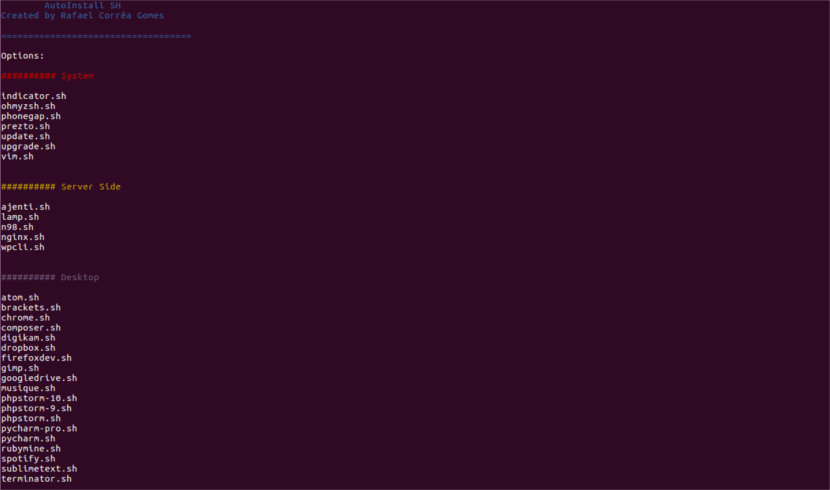
Yleiset järjestelmätyökalut
- Update.sh → Päivitä lähdeluettelo.
- Upgrade.sh → Päivitä kaikki järjestelmän paketit.
- Indicator.sh → Asenna järjestelmän kuormituksen ilmaisin.
- Ohmyzsh.sh → Asenna oh-my-zsh.
- Phonegap.sh → Asenna Phonegap, mobiilisovellusten luoja.
- Prezto.sh → Asenna Prezto (Zsh: lle).
- Vim.sh → Asenna Vim-toimittaja.
Palvelinsovellukset
- Ajenti.sh → Asenna Ajenti-hallintapaneeli.
- Lamp.sh → Asenna LAMP.
- N98.sh → Asenna n98 magerun cli -työkalut Magento-kehittäjille.
- Nginx.sh → Asenna LEMP.
- Wpcli.sh → Asenna WP CLI, komentoriviliitäntä WordPressille
Työpöytäsovellukset
- Atom.sh → Asenna Atom-editori.
- Brackets.sh → Asenna Brackets-editori.
- Chrome.sh → Asenna Chrome-selain.
- Composer.sh → Asenna Composer.
- Digikam.sh → Asenna Digikam.
- Dropbox.sh → Asenna Dropbox.
- Firefoxdev.sh → Asenna Firefox Developer Edition.
- Gimp.sh → Asenna Gimp.
- Googledrive.sh → Asenna Google Drive.
- Musique.sh → Asenna Musique Player.
- Phpstorm-10.sh → Asenna PHPStorm-versio 10.xx
- Phpstorm-9.sh → Asenna PHPStorm-versio 9.xx
- Phpstorm.sh → Asenna PHPStorm-versio 8.xx
- Pycharm-pro.sh → Asenna PyCharm Professional -versio.
- Pycharm.sh → Asenna PyCharm-yhteisöversio.
- Rubymine.sh → Asenna RubyMine.
- Spotify.sh → Asenna Spotify.
- Sublimetext.sh → Asenna Sublime Text 3 -editori.
- Terminator.sh → Asenna Terminator.
Minun on sanottava, että en ole kokeillut kaikkia sovelluksia, mutta kokeilemani ohjelmat toimivat oikein asennuksen jälkeen. Jos joku ajattelee tärkeän sovelluksen puuttuvan, voit lähettää kehittäjälle pyynnön GitHubin virallinen sivu.
Yksinkertainen SH-asennus Ubuntuun
Pystymme asenna Simple SH Wgetin tai Curlin avulla. Jos sinulla ei ole mitään näistä työkaluista, voit helposti asentaa jommankumman tai molemmat. Tätä varten sinun tarvitsee vain avata pääte (Ctrl + Alt + T) ja kirjoittaa seuraava komento:
sudo apt-get install wget curl
Wgetin käyttäminen
Suorita seuraavat komennot yksi kerrallaan hanki Simple SH Wgetin avulla:
wget -qO- -O simplesh.zip https://github.com/rafaelstz/simplesh/archive/master.zip unzip simplesh.zip && rm simplesh.zip
Curl
Suorita seuraavat komennot yksi kerrallaan hanki Simple SH käyttämällä Curl:
curl -L https://github.com/rafaelstz/simplesh/archive/master.zip -o simplesh.zip unzip simplesh.zip && rm simplesh.zip
Mitä tahansa vaihtoehtoa käytätkin, loppuun menemme kansioon, josta tiedosto purettiin, ja meillä on vain suorita Simple SH kuten se näkyy seuraavassa:
cd simplesh-master/ bash simple.sh
Asenna sovellukset Ubuntuun Simple SH: n avulla
Kun olet aloittanut Simple SH -komennon komennolla «bash yksinkertainen.sh«, Kaikki käytettävissä olevat komennot ja sovellukset näytetään. Sen käyttämiseen meillä ei ole enempää kuin kirjoita sovelluksen nimi jonka haluamme asentaa ja paina Enter-näppäintä aloittaaksesi sen asentamisen. Esimerkiksi, atomin asentamiseksi meidän on kirjoitettava atom.sh.
Käsikirjoitus lisää ohjelmistolähteet automaattisesti ja asentaa valitun sovelluksen.
että päivitä kirjasinluettelo, kirjoitamme seuraavan ja painamme Enter:
update.sh
että päivitä kaikki järjestelmäpaketit, kirjoitamme:
upgrade.sh
Muista, että tämä käsikirjoitus ei täysin vuorovaikutteinen. Meidän on annettava salasana tarvittaessa.
Oletetaan esimerkiksi, että haluamme määritä LAMP-palvelin. Tätä varten kirjoitamme:

lamp.sh
tämä asentaa koko LAMPin (Apache, MySQL, PHP ja phpMyAdmin) Ubuntu-järjestelmässä.
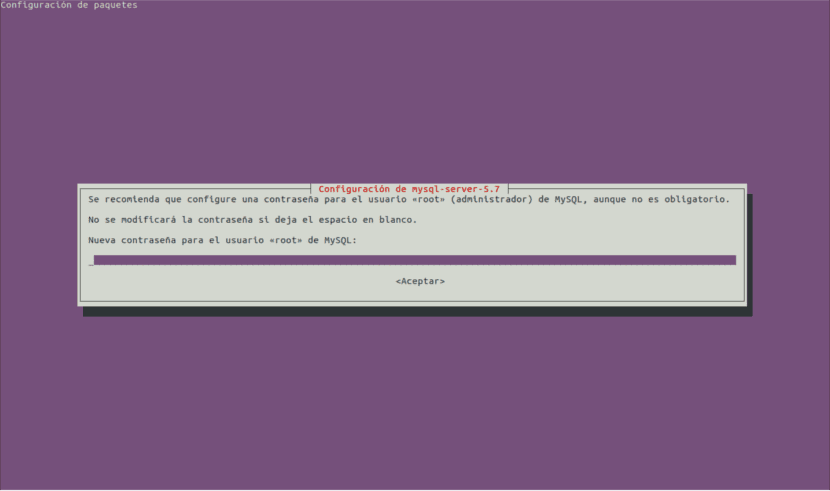
Tässä tapauksessa meidän on kirjoitettava MySQL-pääkäyttäjän salasana ja phpmyadmin-kirjautumissalasana ja valittava verkkopalvelin määrittämään phpMyAdmin jne.
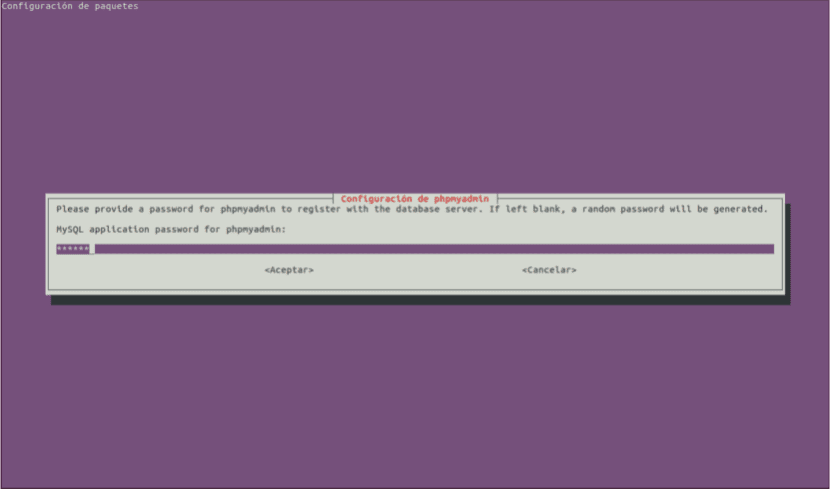
Samalla tavalla voimme asentaa myös muut sovellukset. Jokaisen asennuksen jälkeen meidän on käynnistettävä komentosarja uudelleen muiden sovellusten asentamiseksi, koska se sulkeutuu itsestään. Jos haluat poistua järjestelmästä ennen kuin asennat mitään, meidän on vain tehtävä poistu Simple SH -tilasta painamalla «e».